
- •Введение
- •1 Постановка задачи
- •1.1 Описание предметной области
- •1.2 Описание круга задач, решаемых программой
- •1.3 Входная и выходная информация
- •2 Проектирование задачи
- •2.1 Алгоритм решения задачи
- •2.2 Физическая модель данных
- •3 Описание программы
- •3.1 Среда разработки
- •3.2 Описание интерфейса
- •4 Тестирование
- •5 Описание применения
- •5.1 Назначение программы
- •5.2 Требования к программно-аппаратным ресурсам пк
- •5.3 Руководство пользователя
- •Заключение
- •Список использованных источников
3.2 Описание интерфейса
При создании программного продукта «Электронный самоучитель по гитаре» было использовано некоторое количество следующих компонентов:
компонент Edit представляет собой поле ввода-редактирования строки символов;
![]()

Рисунок 5 – Компонент «Edit»
компонент Button – обычная кнопка без рисунка, наиболее распространена в Windows приложениях;
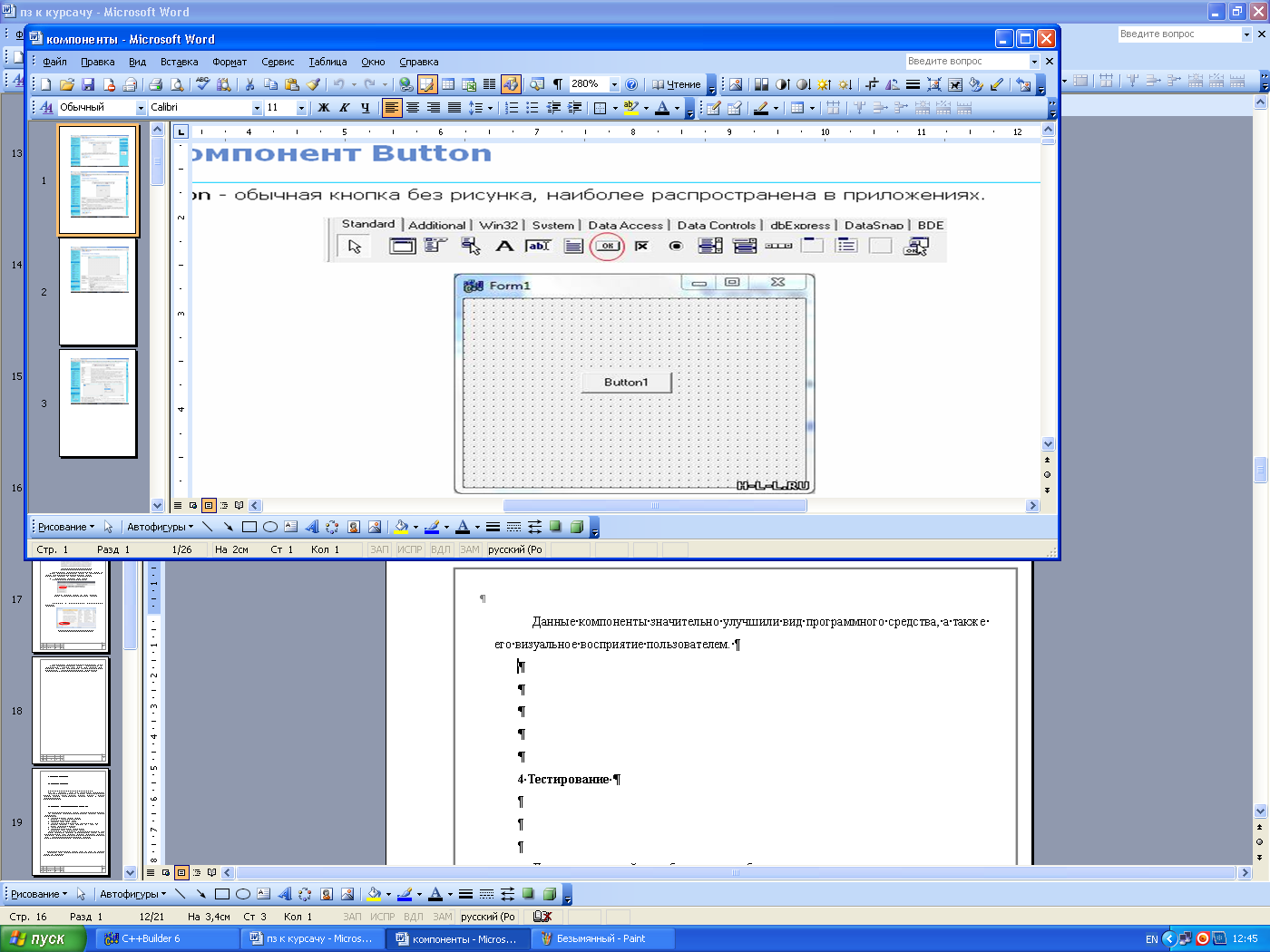
Рисунок 6 – Компонент «Button»
компонент Form – форма основной компонент приложения. На ней размещаются все другие компоненты;
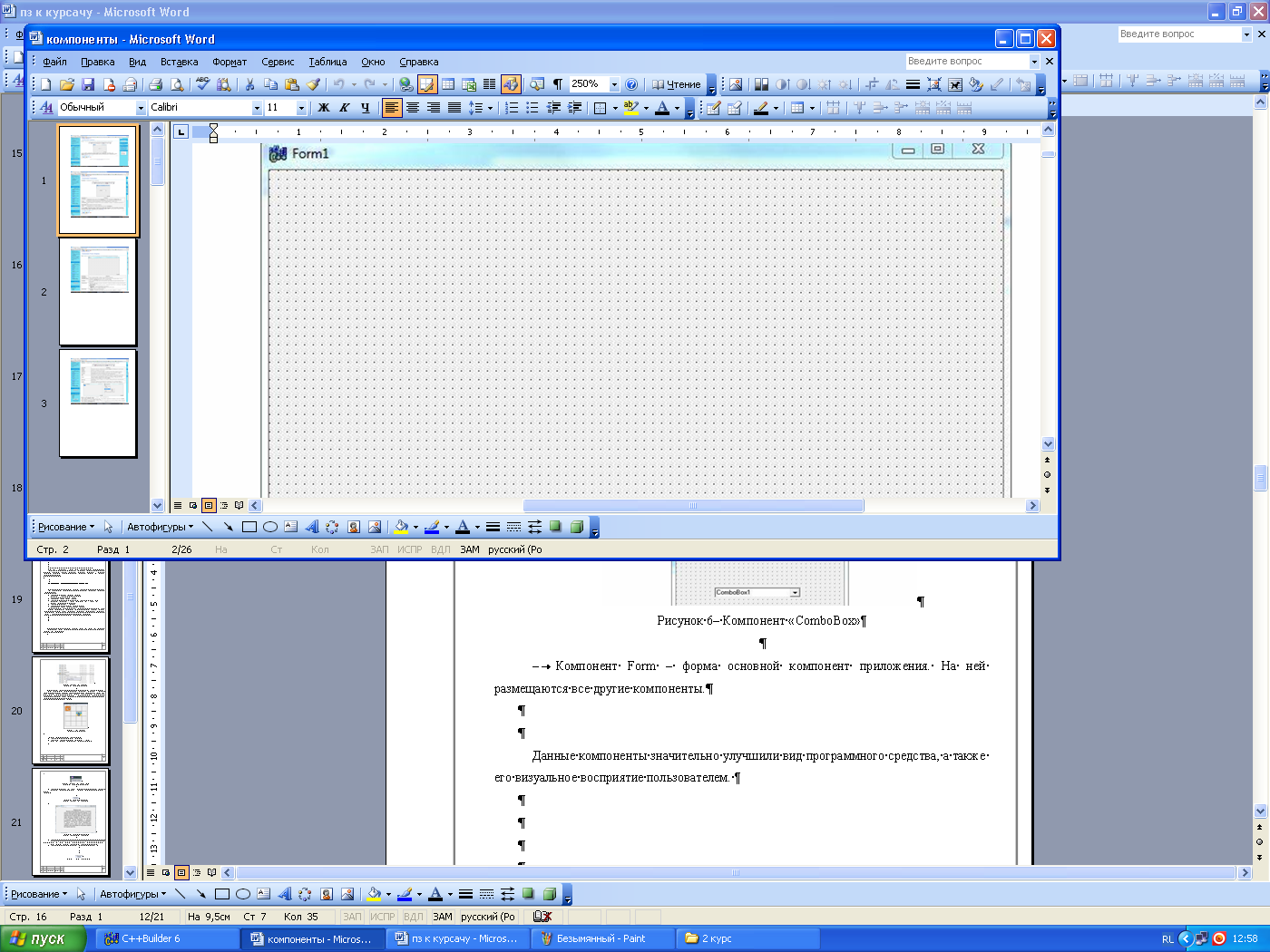
Рисунок 8 – Компонент «Form»
компонент Memo – данный компонент предназначен для отображения простого текста (как в программе «Блокнот»);
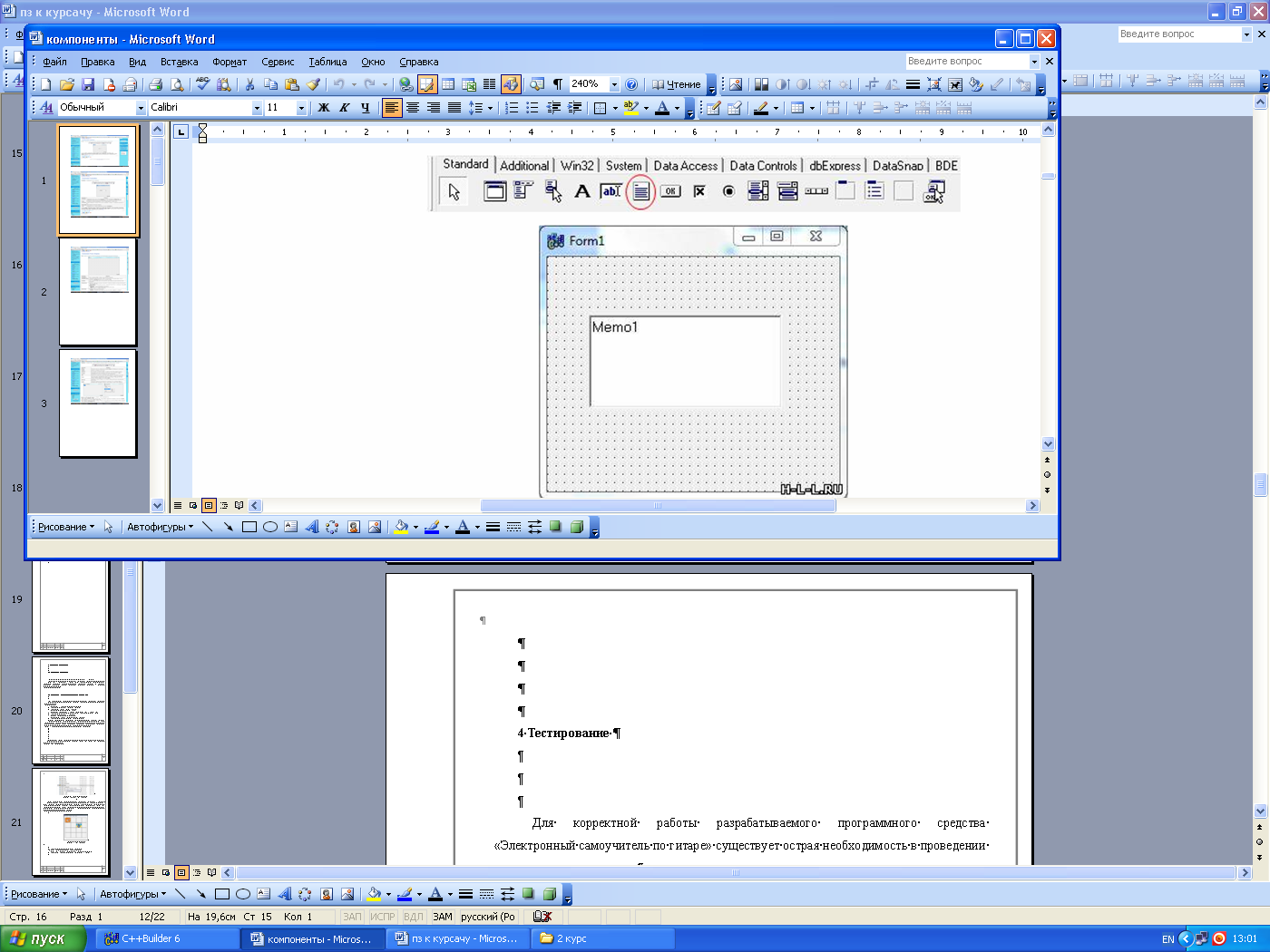
Рисунок 9 – Компонент «Memo»
компонент Panel – панель используется для отображения надписей и группирования кнопок;
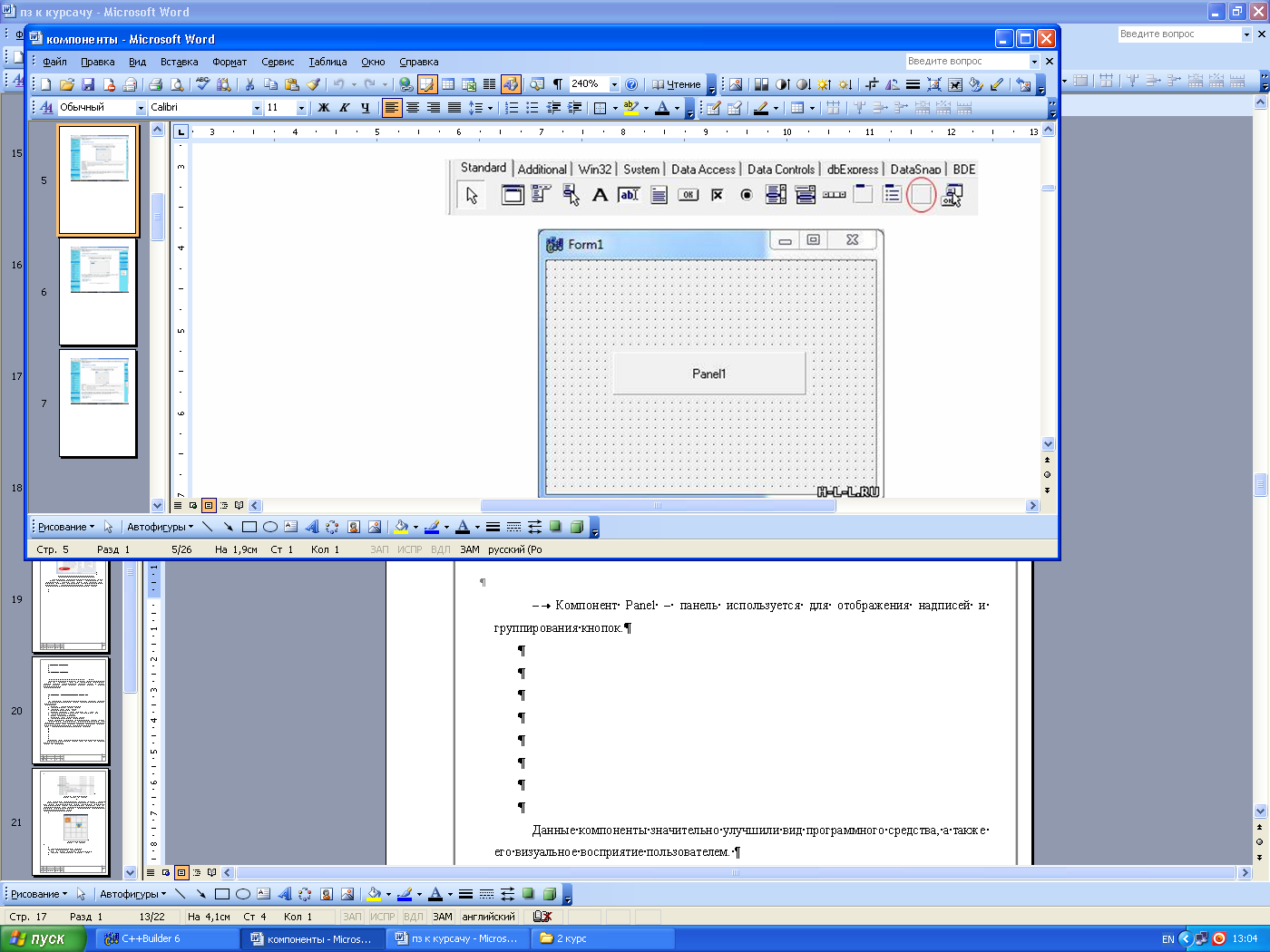
Рисунок 10 – Компонент «Panel»
компонент Image – компонент отображения изображения;

Рисунок 13 – Компонент «Image»
компонент OpenDialog – предназначен для открытия файлов;
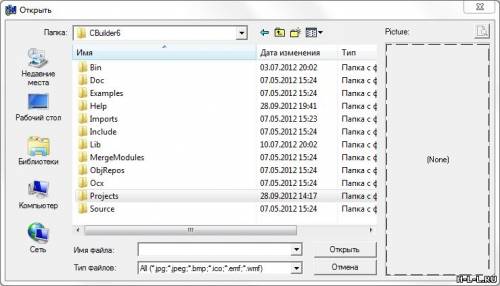
Рисунок 15 – Компонент «OpenDialog»
компонент ColorDialog – компонент для выбора цвета.

Рисунок 17 – Компонент «ColorDialog»
компонент FontDialog – компонент для работы со шрифтом;

Рисунок 18 – Компонент «FontDialog»
компонент sSkinManager – компонент позволяющий редактировать стили, скины программы;


Рисунок 20 – Компонент «sSkinManager»
Данные компоненты значительно улучшили вид программного средства, а также его визуальное восприятие пользователем.
4 Тестирование
Для корректной работы разрабатываемого программного средства «Редактор HTML файлов» существует острая необходимость в проведении тестирования программы.
Тестирования буду проводиться по следующим критериям:
корректность и правильность полученного HTML кода;
отображение результата работы с программой в браузере;
изменение стиля интерфейса программы.
Для визуализации тестирования, были сделаны скриншоты.
В ходе тестирования были сделаны следующие действия.
производился запуск программы;

Рисунок 1 – Отображение результата запуска программы
с помощью функциональных кнопок создавались определенные теги;
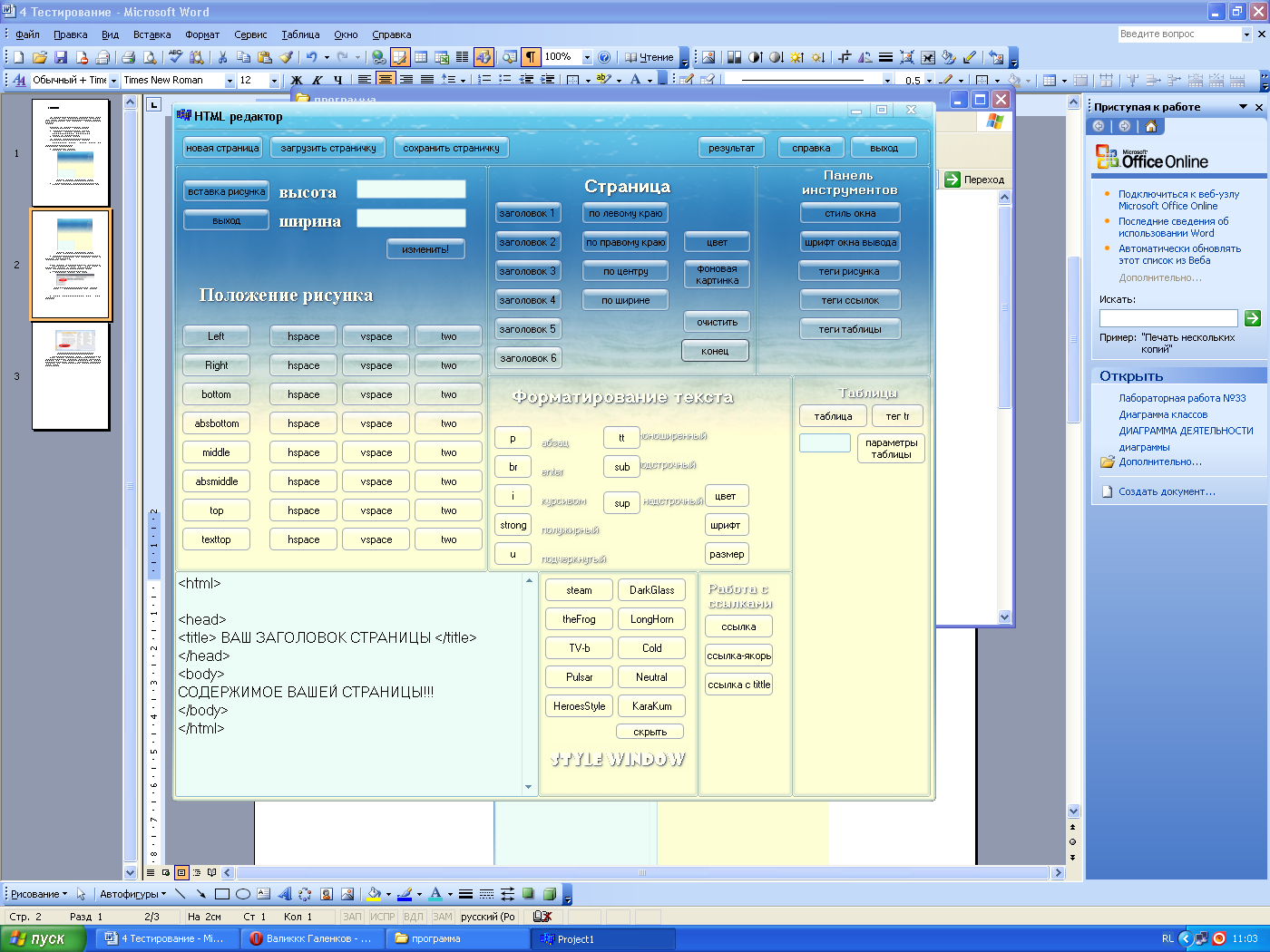




Рисунок 2 – Отображение функциональных кнопок
на следующем этапе сохранялся результат полученного HTML кода и открывался в браузере;
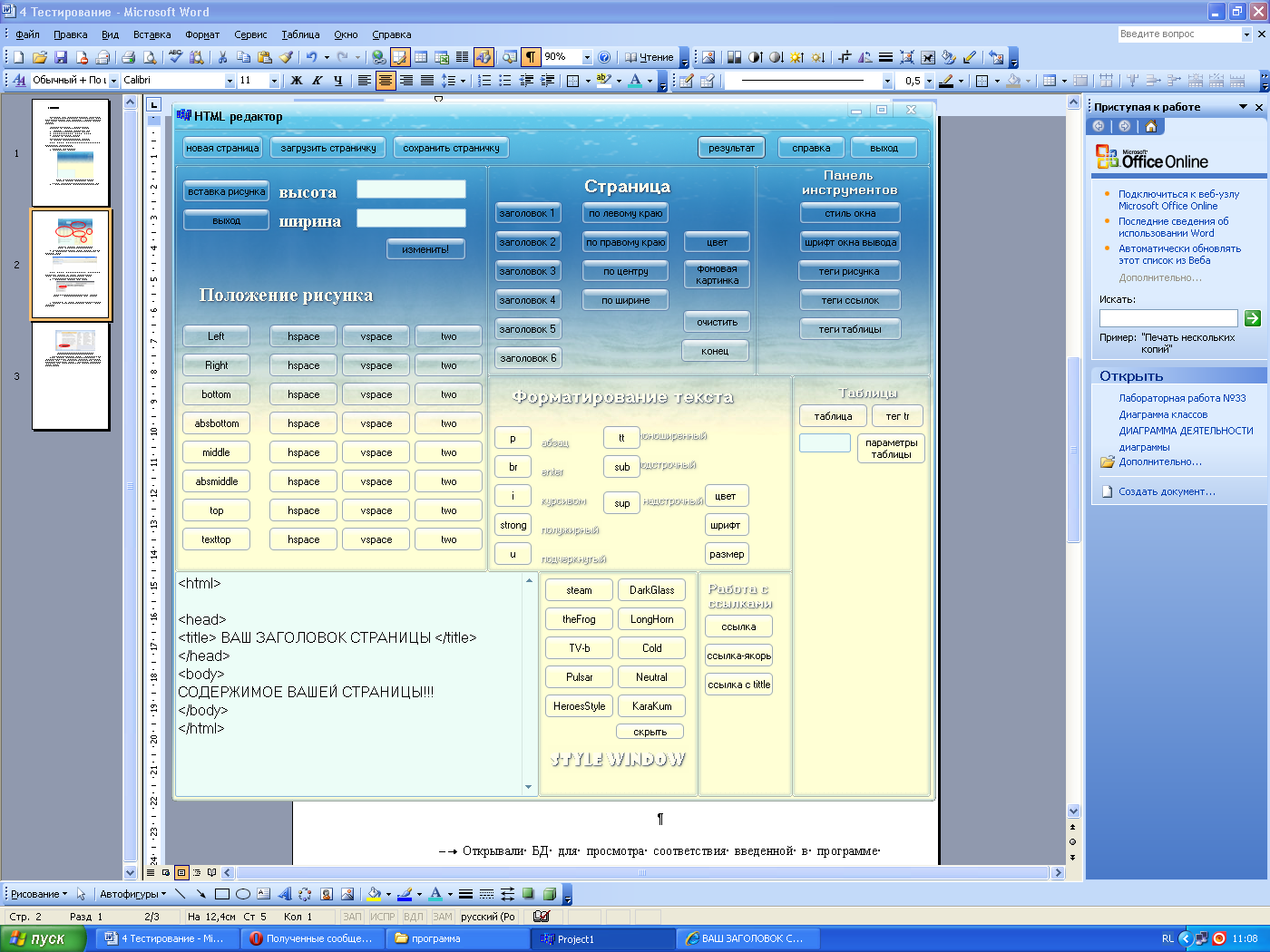

Рисунок 3 – Полученный HTML код
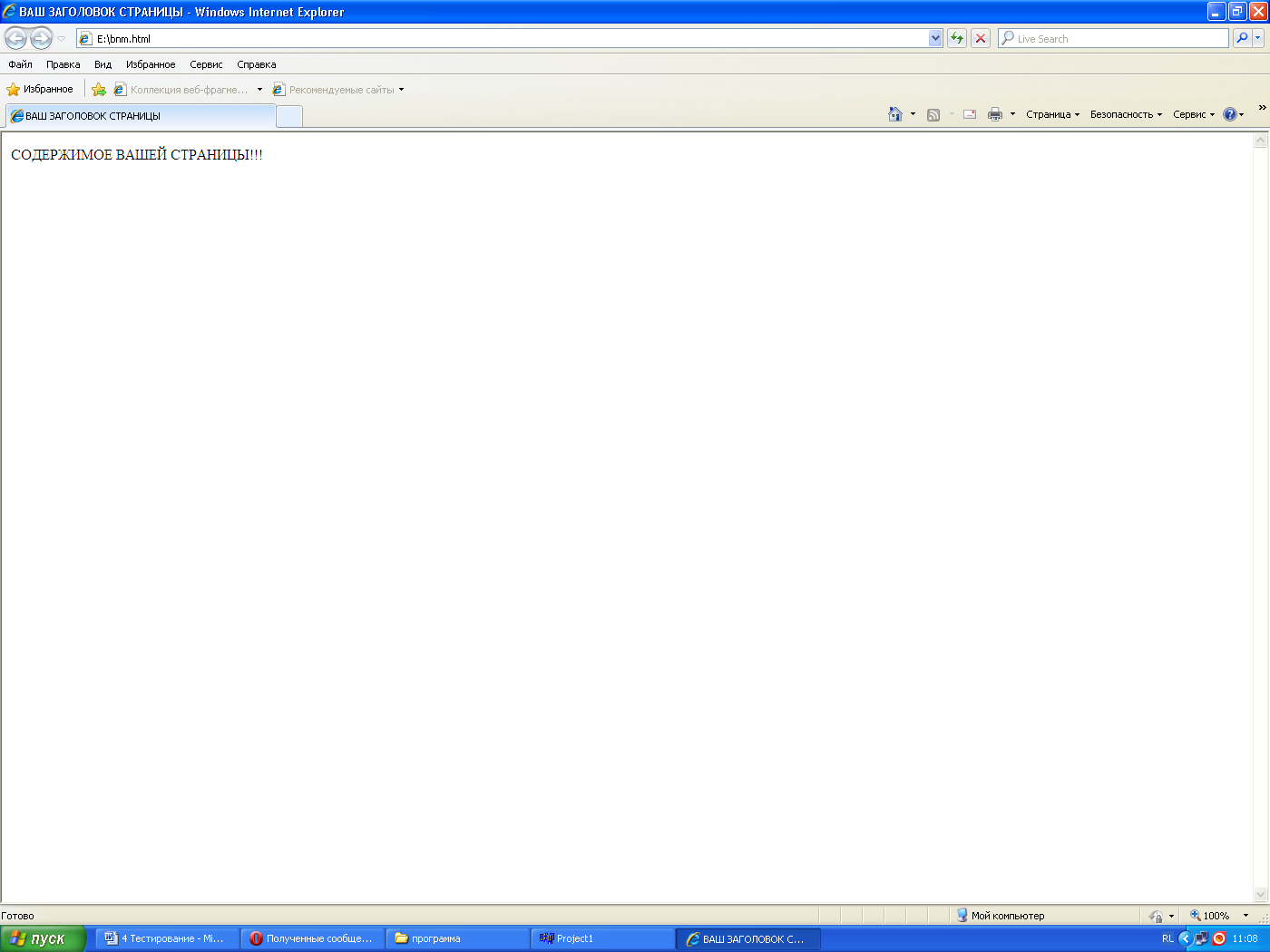

Рисунок 4 – Отображение HTML кода в браузере
для изменения стиля интерфейса программы были созданы определенные функциональные кнопки;


Рисунок 5 – Отображение результата ввода данных в программе

Рисунок 6 – Отображение результата изменения интерфеса программы
Также проводилось тестирование программного средства после его установки на персональные компьюеры различных характеристик.
Таблица 1 – Сведения о тестировани программы, после установки
Аппаратно-технические ресурсы ПК |
Результаты тестирования |
Intel(R) Celeron(R) CPU E3300 @2.50GHz 2.49 ГГц, 0,99 ГБ ОЗУ OS Windows XP |
После установки программного продукта на данный ПК, программа работала корректно без ошибок и збоев. |
Intel(R) Pentium(R) CPU E1400 @1.40GHz 1.50 ГГц, 512 ГБ ОЗУ OS Windows XP |
После установки программного продукта на данный ПК, программа работала корректно без ошибок и збоев. Время установки меньше, чем на предыдущем ПК. |
В ходе проведения тестирования неполадок и неисправностей не было обнаружено. Исходя, из выше перечисленного можно сделать вывод, что данный программный продукт работает корректно и может выполнять соответствующие, заданные функции.
